24시간 PC를 켜놓고 사는 저에게는 집이든, 회사든 윈도우 자동업데이트가 상당히 거슬리는 존재입니다.
작업중이던 프로그램들을 항상 켜두고 다니기 때문에 한번 꺼졌다 켜져버리면 다시 띄우는 것도 일이고, 깜박해서 저장이 안되거나 혹은 프로그램 충돌로 저장이 안되는 경우도 발생해버리니까요
그래서 직접 해결 방법을 찾아보고 글을 남겨둬봅니다. caht GPT에게 물어봐도 비슷한 답변을 해줄거 같긴 하지만 직접 해보고 머리에 각인시키는 것만큼 좋은게 없죠.
작업 순서는 아래와 같으며 윈도우10 환경에서 진행했습니다.
1. 윈도우 서비스 앱 띄우기
2. Windows Update 항목찾아서 더블클릭
3. 시작유형 사용안함으로 설정
4. 서비스 중지
5. 복구 옵션 동작하지 않음으로 설정

먼저 윈도우 검색 창에서 '서비스' 타이핑 해서 서비스 앱을 실행시킵니다. Service 로 검색해도 동일한 앱이 나와요

서비스 항목중에서 'Windows Update'를 찾아 갑니다. W 를 타이핑해보면 W로 시작하는 제일 첫번째 항목으로 이동하는데 그 다음에는 마우스로 스크롤해서 직접 찾아보시면 됩니다.

Windows Update 를 더블클릭해서 속성을 띄웁니다. 첫번째 '일반' 탭 항목에서 시작유형을 '사용안함' 으로 설정합니다. 처음엔 '수동'으로 했었다가 '사용안함'으로 해야 정상동작하는걸 알고는 변경했습니다.
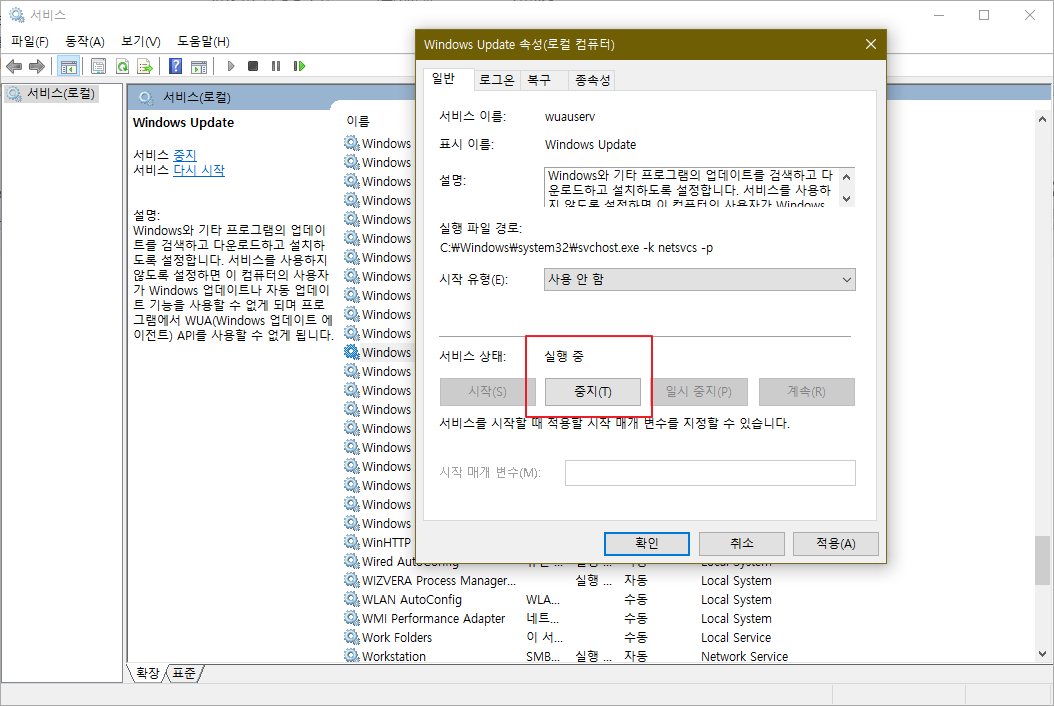
그리고 현재 서비스중인 상태를 중지하도록 중지 버튼을 눌러줍니다. 이렇게 하면 윈도우 업데이트가 강제로 진행되지 않으며 자리비움을 해도 자동으로 업데이트 되는 일이 발생하지 않습니다.
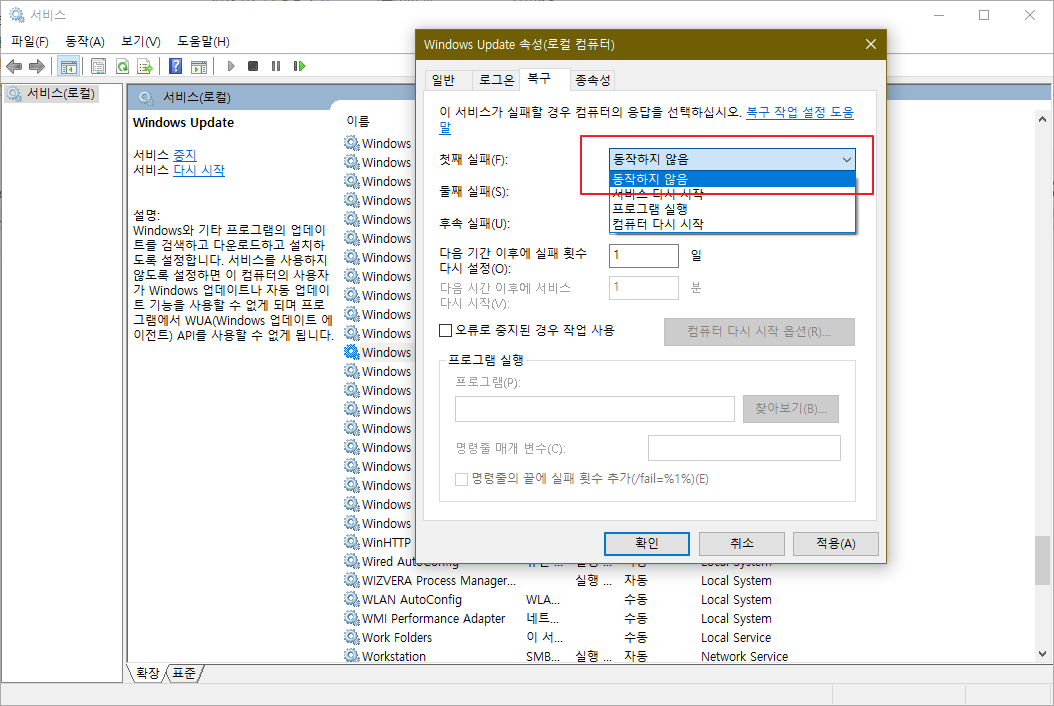
마지막으로 복구 탭에 있는 첫째 실패시 이벤트를 '동작하지 않음'으로 설정합니다. 윈도우 업데이트 실패하게 되면 여기에 설정된 동작을 수행하게 되는데 컴퓨터 다시 시작 으로 되어 있으면 재부팅이 되어 버리니 꼭 동작하지 않음으로 설정하시기 바랍니다.
윈도우11 환경에서도 동일할듯 한데 아직 작업해보지는 않았습니다. 집에 있는 개발PC가 윈도우11로 셋팅되어 있으니 다음엔 11 환경에서 설정해보고 후속 포스팅 해보도록 하겠습니다.

